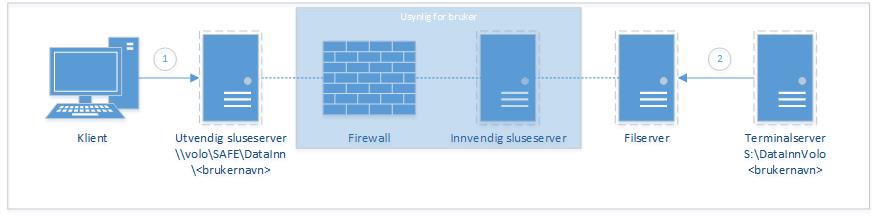SAFE - Kopiering av data til filserver via filsluse: Forskjell mellom sideversjoner
Fra IThjelp
Ingen redigeringsforklaring |
Ingen redigeringsforklaring |
||
| Linje 3: | Linje 3: | ||
== Behov == | == Behov == | ||
Ønsker å kopiere data fra egen klient til SAFE filserver | Ønsker å kopiere data fra egen klient til SAFE filserver. | ||
== Fremgangsmåte == | == Fremgangsmåte == | ||
| Linje 9: | Linje 9: | ||
=== Fra UiB-nett === | === Fra UiB-nett === | ||
* Legg de krypterte filene du ønsker å kopiere på \\volo.uib.no\SAFE\DataInn\<brukernavn> | * Legg de krypterte filene du ønsker å kopiere på \\volo.uib.no\SAFE\DataInn\<brukernavn>. | ||
* På sluseserveren går det en skedulert jobb hvert 10. minutt som flytter filene til SAFE filserver | * På sluseserveren går det en skedulert jobb hvert 10. minutt som flytter filene til SAFE filserver | ||
* Når du [[SAFE - Oppkobling mot sikkert skrivebord | kobler deg mot sikkert skrivebord]] vil filene være tilgjengelige under S:\DataInnVolo\<brukernavn> | * Når du [[SAFE - Oppkobling mot sikkert skrivebord | kobler deg mot sikkert skrivebord]] vil filene være tilgjengelige under S:\DataInnVolo\<brukernavn>. | ||
* Det kan gå opp til 10 minutter før filen er på plass. | * Det kan gå opp til 10 minutter før filen er på plass. | ||
* Du kan pakke opp filen ved hjelp av 7-Zip File Manager | * Du kan pakke opp filen ved hjelp av 7-Zip File Manager. | ||
* Hvis du har en Linux applikasjonsserver må du [[SAFE - Kopiere filer ved hjelp av smbclient | kopiere filer ved hjelp av smbclient]] mellom filserver og applikasjonsserver | * Hvis du har en Linux applikasjonsserver må du [[SAFE - Kopiere filer ved hjelp av smbclient | kopiere filer ved hjelp av smbclient]] mellom filserver og applikasjonsserver. | ||
=== Utenfor UiB-nett === | === Utenfor UiB-nett === | ||
| Linje 22: | Linje 22: | ||
==== Windows-klient ==== | ==== Windows-klient ==== | ||
* Bruke "Remote Desktop Connection" til å koble deg opp mot skrivebord.uib.no. | * Bruke "Remote Desktop Connection" til å koble deg opp mot skrivebord.uib.no. | ||
* Fra skrivebord.uib.no kan du nå stien over (\\volo.uib.no\SAFE\DataInn\<brukernavn>) | * Fra skrivebord.uib.no kan du nå stien over (\\volo.uib.no\SAFE\DataInn\<brukernavn>). | ||
* Det er mulig å kopiere filer mellom din egen datamaskin og skrivebord.uib.no på samme måte som mellom mapper på samme maskin (copy-paste). | * Det er mulig å kopiere filer mellom din egen datamaskin og skrivebord.uib.no på samme måte som mellom mapper på samme maskin (copy-paste). | ||
| Linje 29: | Linje 29: | ||
* Bruke "Microsoft Remote Desktop" til å koble deg opp mot skrivebord.uib.no. | * Bruke "Microsoft Remote Desktop" til å koble deg opp mot skrivebord.uib.no. | ||
* | * Når du kommer inn i skrivebord.uib.no har du tillegg til hjemmekatalogen din. Hvis filene du skal kopiere ligger der er jobben videre enkel. Hvis ikke må du sørge for at en mappe fra din egen datamaskin er tilgjengelig fra skrivebord.uib.no. For å få det til sørger du for at følgende er gjort før du kobler deg opp mot skrivebord.uib.no: | ||
** I innstillingene til koblingen mot skrivebord.uib.no er det en arkfane som heter "Redirection". | ** I innstillingene til koblingen mot skrivebord.uib.no er det en arkfane som heter "Redirection". | ||
** Her kan du legge til en lokal mappe på din datamaskin som også vil være tilgjengelig når du kobler deg mot skrivebord.uib.no | ** Her kan du legge til en lokal mappe på din datamaskin som også vil være tilgjengelig når du kobler deg mot skrivebord.uib.no. | ||
Uavhengig av metode havner filene | Uavhengig av metode havner filene til slutt i SAFE der de er tilgjengelige under S:\DataInnVolo\<brukernavn>. | ||
Tilbake til hovedside for [[SAFE]] | Tilbake til hovedside for [[SAFE]] | ||
Sideversjonen fra 17. aug. 2016 kl. 12:24
Behov
Ønsker å kopiere data fra egen klient til SAFE filserver.
Fremgangsmåte
Fra UiB-nett
- Legg de krypterte filene du ønsker å kopiere på \\volo.uib.no\SAFE\DataInn\<brukernavn>.
- På sluseserveren går det en skedulert jobb hvert 10. minutt som flytter filene til SAFE filserver
- Når du kobler deg mot sikkert skrivebord vil filene være tilgjengelige under S:\DataInnVolo\<brukernavn>.
- Det kan gå opp til 10 minutter før filen er på plass.
- Du kan pakke opp filen ved hjelp av 7-Zip File Manager.
- Hvis du har en Linux applikasjonsserver må du kopiere filer ved hjelp av smbclient mellom filserver og applikasjonsserver.
Utenfor UiB-nett
Siden volo.uib.no kun er tilgjengelig fra UiB-nett, må du enten koble deg opp mot UiB-nett ved hjelp av VPN eller bruke fremgangsmåten beskrevet under.
Windows-klient
- Bruke "Remote Desktop Connection" til å koble deg opp mot skrivebord.uib.no.
- Fra skrivebord.uib.no kan du nå stien over (\\volo.uib.no\SAFE\DataInn\<brukernavn>).
- Det er mulig å kopiere filer mellom din egen datamaskin og skrivebord.uib.no på samme måte som mellom mapper på samme maskin (copy-paste).
Mac klient
- Bruke "Microsoft Remote Desktop" til å koble deg opp mot skrivebord.uib.no.
- Når du kommer inn i skrivebord.uib.no har du tillegg til hjemmekatalogen din. Hvis filene du skal kopiere ligger der er jobben videre enkel. Hvis ikke må du sørge for at en mappe fra din egen datamaskin er tilgjengelig fra skrivebord.uib.no. For å få det til sørger du for at følgende er gjort før du kobler deg opp mot skrivebord.uib.no:
- I innstillingene til koblingen mot skrivebord.uib.no er det en arkfane som heter "Redirection".
- Her kan du legge til en lokal mappe på din datamaskin som også vil være tilgjengelig når du kobler deg mot skrivebord.uib.no.
Uavhengig av metode havner filene til slutt i SAFE der de er tilgjengelige under S:\DataInnVolo\<brukernavn>.
Tilbake til hovedside for SAFE